圆形标签设计图(多边形装饰的简洁标签)
简洁的标签是最好用的PPT素材,
不仅可以放很多内容,
而且制作简单,可以无限复制粘贴,
只要做好一个,就可以复制多个,省时省力!
在页面中插入圆形,
圆形填充灰色、无边框,
再柔化边缘。

插入与背景色相同颜色的矩形,
覆盖住一半的圆形,
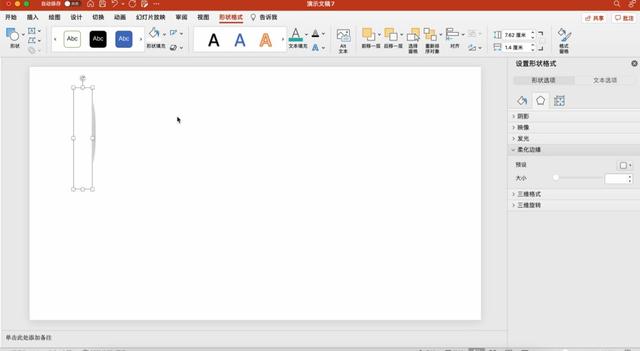
在矩形右侧插入矩形做卡片,
复制一份添加渐变后置于下层,
再复制一份添加黑色后置于下下层。
让卡片看上去颜色丰富一些。


插入六边形,
翻转90度,放在卡片左侧,
填充与刚才渐变色卡片相同的渐变色。

插入等边三角形,
向左旋转,置于上层。


复制六边形,放在卡片右侧,
去掉填充色,
加粗边框,
并给边框添加渐变色。


再用与背景色相同颜色的矩形,
覆盖掉一半的六边形边框。

复制矩形,添加黑色,
调整透明度,
柔化边缘后置于底层,
阴影让卡片看上去更立体了。

基本形状完成后,可以添加内容啦。

完成了这一套形状的制作,
再将它组合起来就可以无限复制啦~~~
只要改变颜色和内容就可以啦。

怎么样,有没有学会呢~~
如果制作中遇到任何问题,
欢迎给我留言。
想看视频版,可在B站搜索:
无忧PPT小编
今天分享就到这儿啦,下次见~
,免责声明:本文仅代表文章作者的个人观点,与本站无关。其原创性、真实性以及文中陈述文字和内容未经本站证实,对本文以及其中全部或者部分内容文字的真实性、完整性和原创性本站不作任何保证或承诺,请读者仅作参考,并自行核实相关内容。文章投诉邮箱:anhduc.ph@yahoo.com






